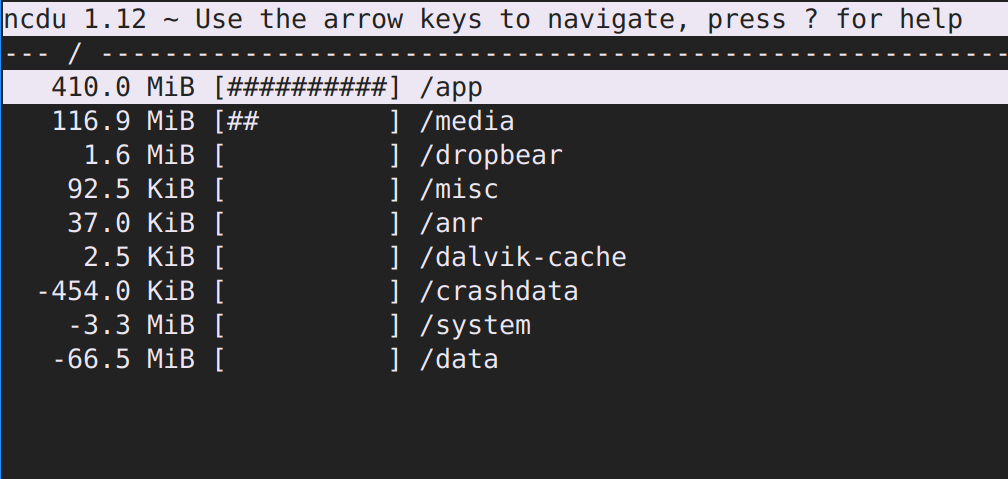家里和公司电脑连接,因为厌倦了一个个做端口映射,有些还因为安全原因得走 ssh,所以决定弄个 VPN。之前使用过 OpenVPN,然而现在懒得再去配置 OpenVPN 的证书了,所以决定尝试一下新东西。
首先,去 WireGuard 官网上转了一圈,结果还是没弄明白怎么配置。后来尝试了一下 demo,把服务端和客户端的脚本分别看了一下,才弄明白。其实在 WireGuard 里,客户端和服务端基本是平等的,差别只是谁主动连接谁而已。双方都会监听一个 UDP 端口。双方都需要一对密钥。双方都需要把对方的公钥加进来。最后一步,谁主动连接,谁就是客户端。因为家里路由器有公网 IP,我做了端口映射,所以我当然是从公司连家里方便了,用不着麻烦的打洞脚本。
首先 pacman -S wireguard-tools 安装。这也会安装上 WireGuard 的内核模块。然后使用熟悉的 ip 命令添加并配置 WireGuard 的网络接口:
# 生成密钥对 wg genkey | tee privatekey | wg pubkey > publickey sudo ip link add dev wg0 type wireguard sudo ip address add dev wg0 192.168.58.1/24 sudo wg set wg0 listen-port 60010 private-key privatekey sudo ip link set wg0 up
这是我家里的配置。使用的是网段 192.168.58.0/24,因为 56 是 vbox 虚拟机用的,57 分配给 lxc 和我的网络命名空间了。指定了一下监听的端口号。我把之前给 mosh 配置了转发的端口号中最高的那个挪用了。
公司里也是同时的配置,只是不需要指定监听端口号,然后把家里那边设置成 peer,并且连过去(相同的命令我没写):
sudo wg set wg0 private-key privatekey peer 这里是公钥 endpoint 家里的IP:60010 allowed-ips 0.0.0.0/0 persistent-keepalive 180
allowed-ips 指定过来的 IP。这里没怎么限制。persistent-keepalive 是为 NAT 设置的。WireGuard 本来很安静,不需要说话的时候就不说话,但是要往 NAT 后边的主机发送信息,需要经常通信,让 NAT 记得对应的映射关系。
然后家里那边也需要添加一下公司这边的公钥:
sudo wg set wg0 peer YiyFylL+1Dr3j2Cyf0lwXQYz2qaNwm3XyV5YvMFp3Vs= allowed-ips 192.168.58.2/32
IP 限制加上也是没有问题的。这里就不用加上 endpoint 了,它连过来的时候自然就知道了。WireGuard 是支持漫游的,也就是说,双方不管谁的地址变动了,WireGuard 在看到对方从新地址说话的时候,就会记住它的新地址(跟 mosh 一样,不过是双向的)。所以双方要是一直保持在线,并且通信足够频繁的话(比如配置 persistent-keepalive),两边的 IP 都不固定也不影响的。
最后,用得不错,可以把这几条命令写到一个 systemd service 文件里,就可以不用每次敲一串命令了,也可以做到联网后自动启动。
刚刚找了一下,其实之前使用的证书什么的还在,而且还没过期。而且因为弄 nghttpx,用了一下 xca,比 easy-rsa 好用很多呢。不过 WireGuard 的双向漫游很棒啊~